Heim >häufiges Problem >So richten Sie den virtuellen Speicher von Win7 ein
So richten Sie den virtuellen Speicher von Win7 ein
- WBOYWBOYWBOYWBOYWBOYWBOYWBOYWBOYWBOYWBOYWBOYWBOYWBnach vorne
- 2023-07-19 13:53:202942Durchsuche
Manchmal kann es vorkommen, dass bei der Verwendung des Computers nicht genügend Arbeitsspeicher vorhanden ist. Daher ist virtueller Speicher erforderlich, um den Speicherplatz zu vergrößern. Wie richtet man den virtuellen Speicher in Win7 ein? Mal sehen, wie man es bedient.
Wie richte ich den virtuellen Speicher von Win7 ein?
1. Klicken Sie mit der rechten Maustaste auf Computer und wählen Sie die Option Eigenschaften. Der Computer befindet sich möglicherweise nicht auf dem Win7-Desktop. Sie können es sehen, indem Sie auf das Startmenü klicken, das normalerweise auf dem Desktop erscheint.
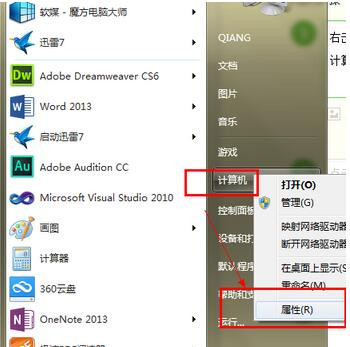
2. Auf der linken Seite gibt es eine erweiterte Einstellung. Klicken Sie hier, um die Eigenschaftenoberfläche aufzurufen.
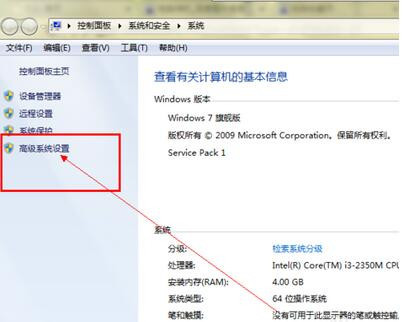
Sobald Sie drinnen sind, finden Sie die erweiterten Optionen in der oberen Menüleiste und klicken auf die Schaltfläche „Einstellungen“, um die Leistungseinstellungen einzugeben. Geben Sie die Einstellungsoptionen für den virtuellen Speicher ein.
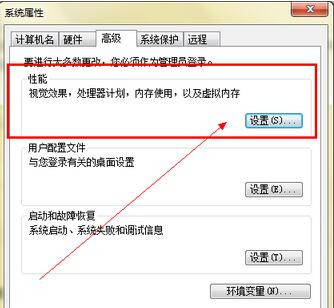
Das obige ist der detaillierte Inhalt vonSo richten Sie den virtuellen Speicher von Win7 ein. Für weitere Informationen folgen Sie bitte anderen verwandten Artikeln auf der PHP chinesischen Website!

